Forbedring af brugerengagement og fremme af interaktive diskussioner er afgørende elementer for en vellykket kalender. På Timely, tilbyder vi problemfri integration med Disqus, en kraftfuld kommentarplatform. Ved at integrere din kalender med dette værktøj, kan du gøre det muligt for besøgende på webstedet at efterlade kommentarer og deltage i diskussioner direkte i din kalender. I denne guide vil vi forklare fordelene ved at integrere Disqus og give trin-for-trin instruktioner om, hvordan du installerer det i din Timely Arrangementskalender.
1. Fordele ved at integrere Disqus i din kalender
Integrering af Disqus med din Timely kalender giver dig mulighed for at styrke dit publikum og skabe et interaktivt miljø for diskussioner omkring dine begivenheder. Ved at give besøgende mulighed for at kommentere, kan du dyrke et levende fællesskab og facilitere meningsfulde samtaler. Vigtigste fordele ved at integrere Disqus med Timely omfatte:
- Forbedret brugerengagement: Giv besøgende mulighed for at skrive kommentarer, dele deres tanker og deltage i diskussioner relateret til dine kalenderbegivenheder. Dette fremmer et aktivt og engageret fællesskab.
- Strømlinet moderation: Disqus tilbyder avancerede modereringsværktøjer, der giver dig mulighed for at administrere og moderere kommentarer effektivt. Du kan sikre et sikkert og respektfuldt kommentarmiljø for dit publikum.
- Spamfiltrering: Disqus inkorporerer effektive spamfiltreringsmekanismer, hvilket reducerer risikoen for uønskede eller irrelevante kommentarer på din kalender.
- Problemfri brugergodkendelse: Brugere kan logge ind og kommentere ved hjælp af deres eksisterende sociale mediekonti, hvilket forenkler godkendelsesprocessen og opmuntrer til deltagelse.
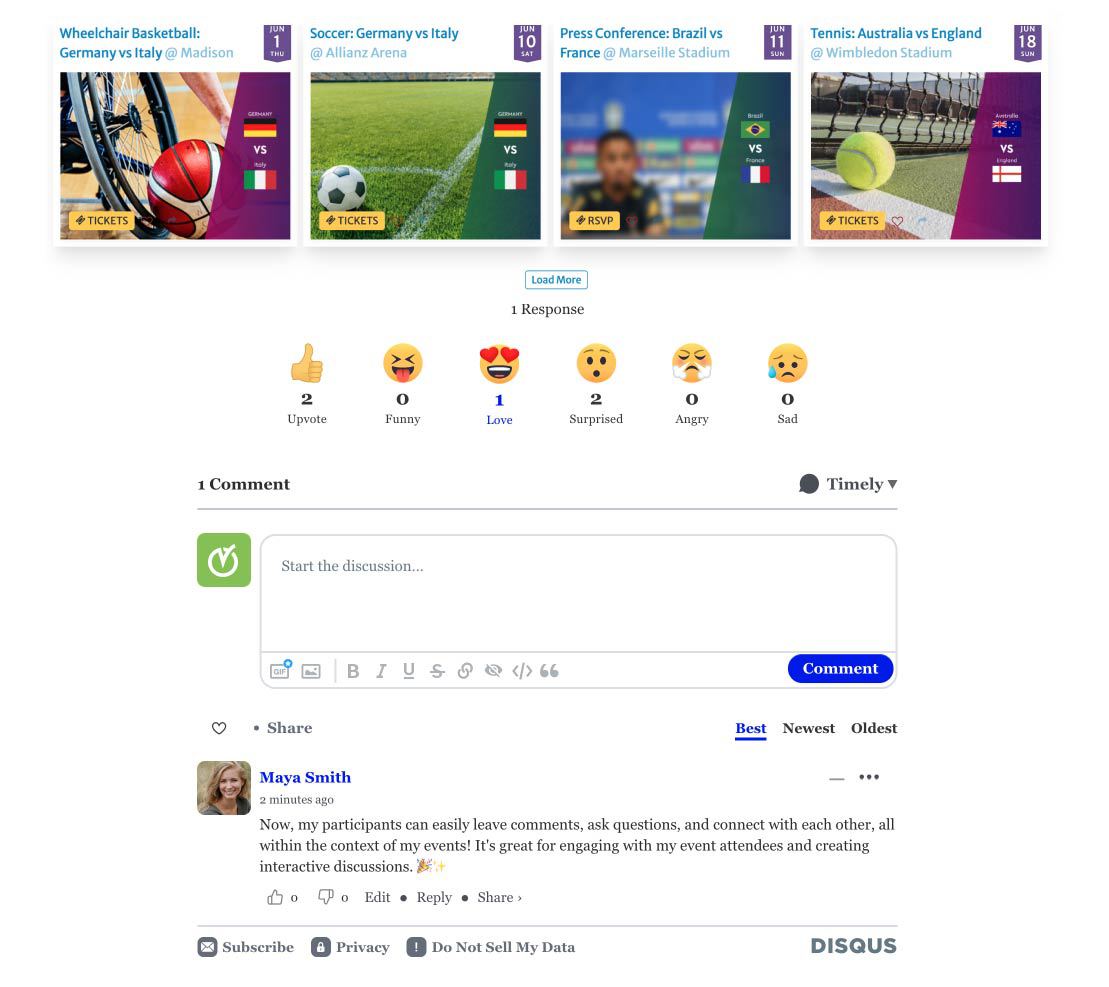
2. Installationsvejledning til integration af Disqus med Timely
Før du integrerer Disqus, skal du åbne en ny fane i din browser og besøge Disqus Universal Embed Code side. Følg instruktionerne for at tilpasse indstillingerne efter dine præferencer. Når du har konfigureret indstillingerne, skal du kopiere den medfølgende HTML-indlejringskode.
Med din kode i hånden, følg disse trin for at installere Disqus comments plugin til din Timely kalender:
- Log ind på din Timely instrumentbræt.
- Under Design sektion, find og vælg Avancerede tilpasninger.
- Vælg Brugerdefinerede sektioner og klik på Brugerdefineret sidefod.
- Indsæt Disqus Universal Embed Code i Brugerdefineret sidefod sektion.
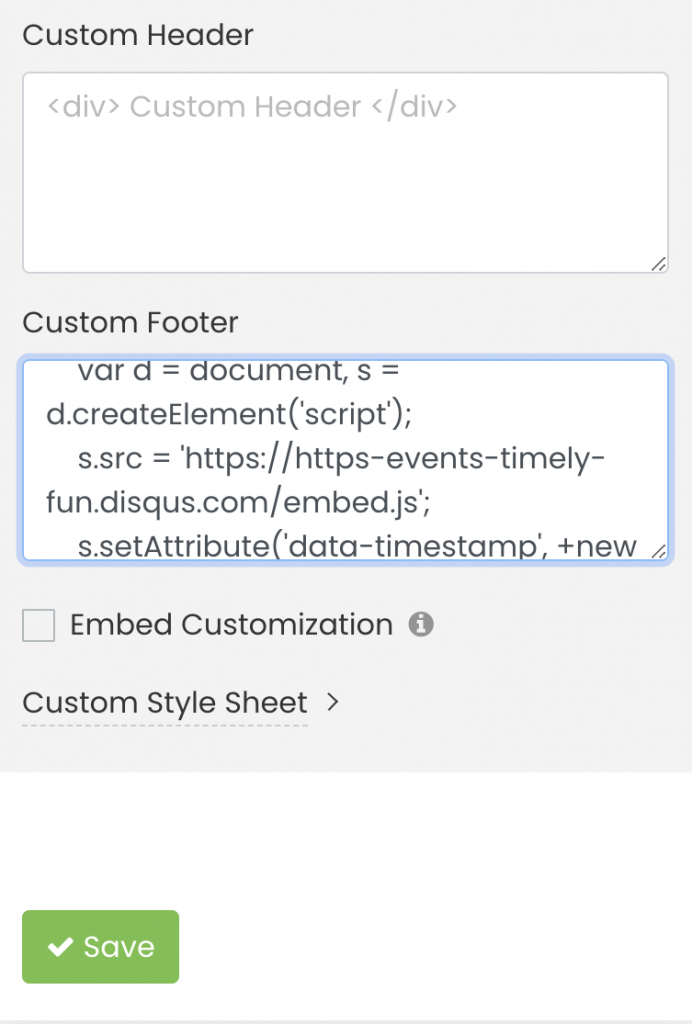
- Gem ændringerne.
Ved at følge disse enkle instruktioner kan du problemfrit integrere Disqus med din Timely kalender, som giver dine besøgende en platform til at deltage i diskussioner og efterlade kommentarer. Forbedre den interaktive karakter af din kalender og fremme et blomstrende fællesskab centreret omkring dine begivenheder.
Ud over at integrere Disqus for øget engagement, tilbyder vi også en anden mulighed for kommentarmoderering – Facebook-kommentarer. For at udforske fordelene og installationsprocessen ved Facebook-kommentarer på din kalender, se venligst vores guide til integration af Facebook-kommentarer.
Brug for yderligere hjælp?
For yderligere vejledning og support, besøg venligst vores Help Center. Hvis du har spørgsmål eller brug for hjælp, tøv ikke med at kontakte vores kundesuccesteam ved at åbne en supportbillet fra din Timely kontos dashboard.
Hvis du har brug for yderligere hjælp til implementering og brug Timely event management system, vi hjælper gerne. Udforsk alle professionel og administreret eventservice vi kan tilbyde dig, og kom i kontakt med os dag!